很多人手机正常使用时会突然出现桌面图标丢失了,不知道怎么办,那么手机桌面图标不见了怎么恢复?下面一起来看看吧。
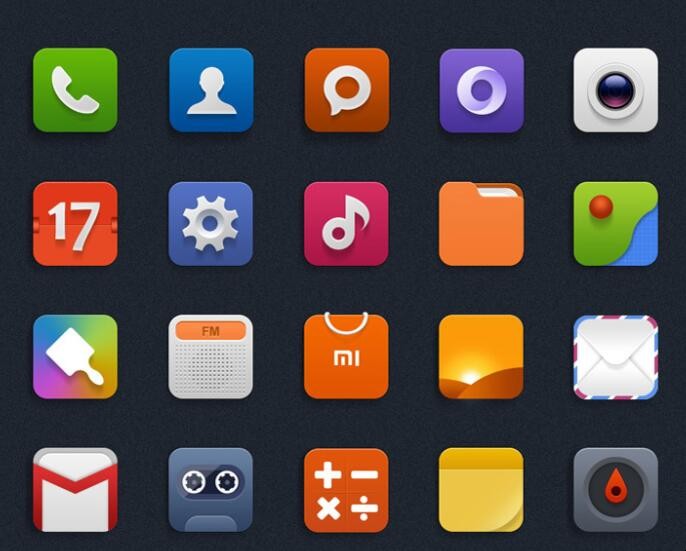
手机桌面图标不见了怎么恢复
1、打开设置,在设置界面,选择【应用】
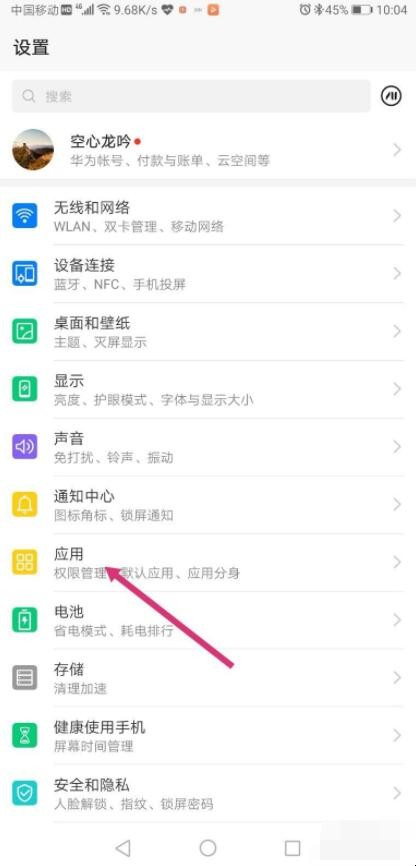
手机桌面图标不见了怎么恢复
2、在应用界面选择【应用管理】
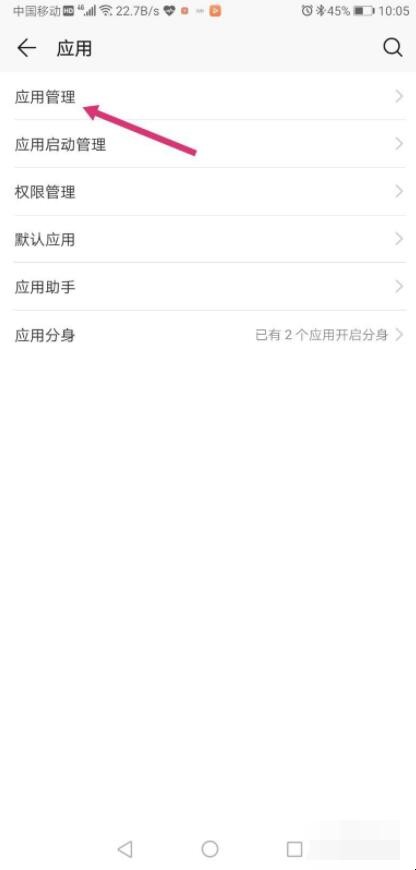
手机桌面图标不见了怎么恢复
3、在应用管理界面,点击右上角的【。。。】,点击【显示系统进程】
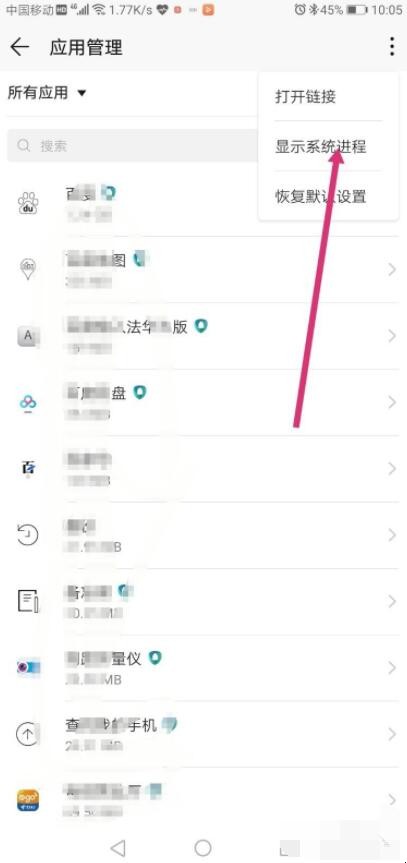
手机桌面图标不见了怎么恢复
4、在搜索界面,搜索【华为桌面】
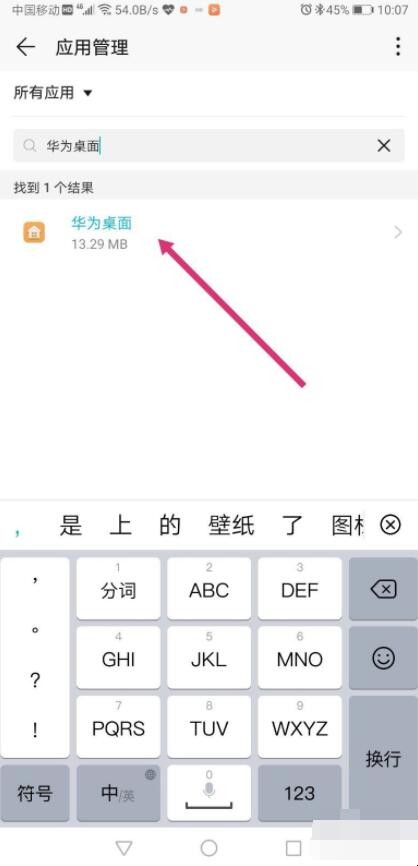
手机桌面图标不见了怎么恢复
5、点击进入华为桌面,点选【存储】
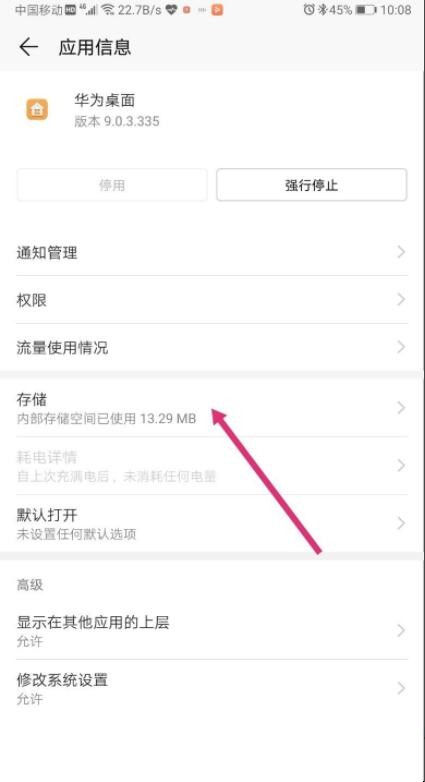
手机桌面图标不见了怎么恢复
6、点击【删除数据】和【清空缓存】

手机桌面图标不见了怎么恢复
7、重新启动手机,完成设置,重新后桌面就恢复了。
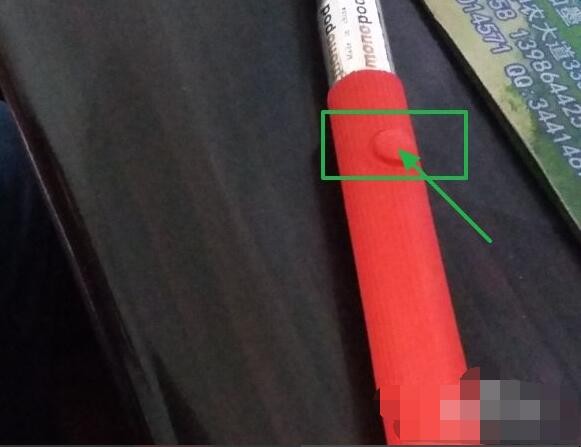
手机桌面图标不见了怎么恢复
关于手机桌面图标不见了怎么恢复的相关内容就介绍到这里了。
很多人手机正常使用时会突然出现桌面图标丢失了,不知道怎么办,那么手机桌面图标不见了怎么恢复?下面一起来看看吧。
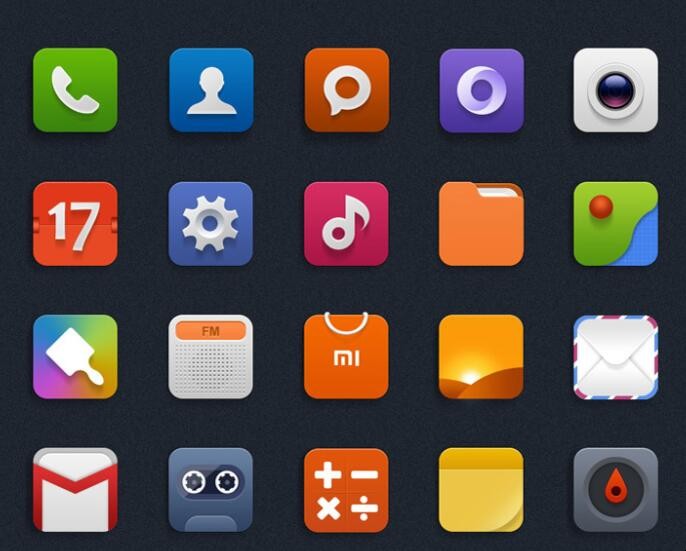
1、打开设置,在设置界面,选择【应用】
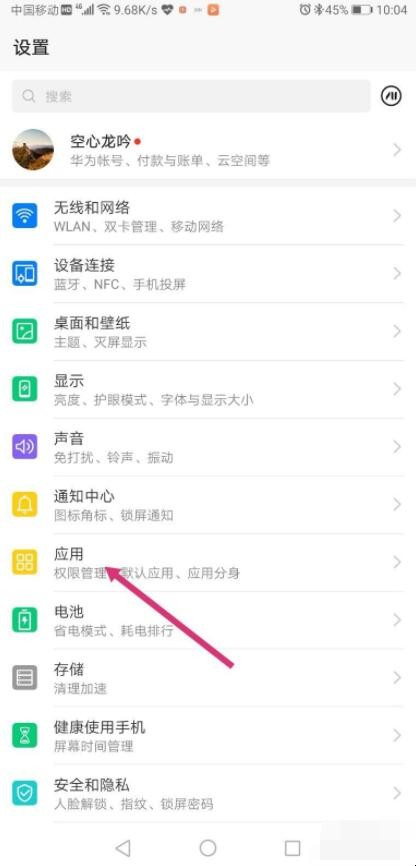
2、在应用界面选择【应用管理】
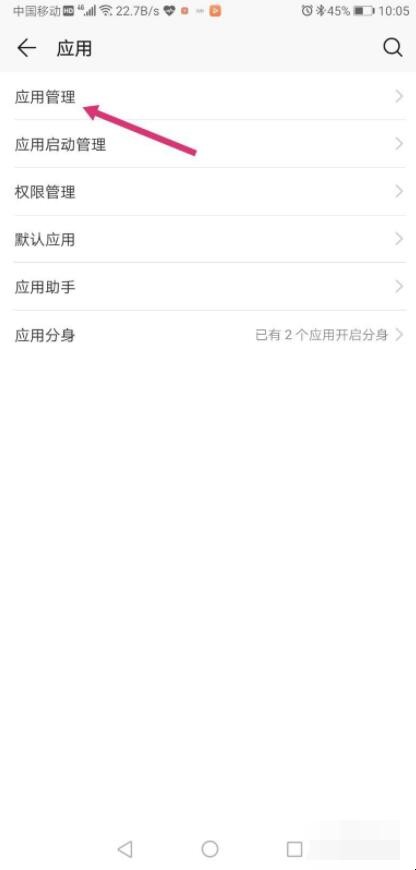
3、在应用管理界面,点击右上角的【。。。】,点击【显示系统进程】
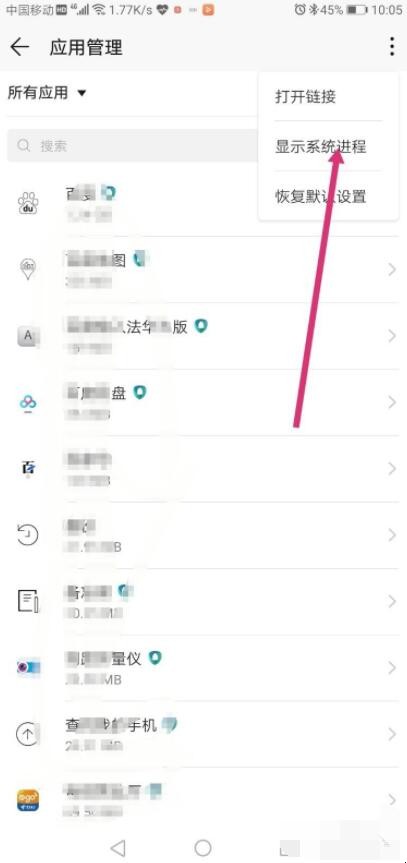
4、在搜索界面,搜索【华为桌面】
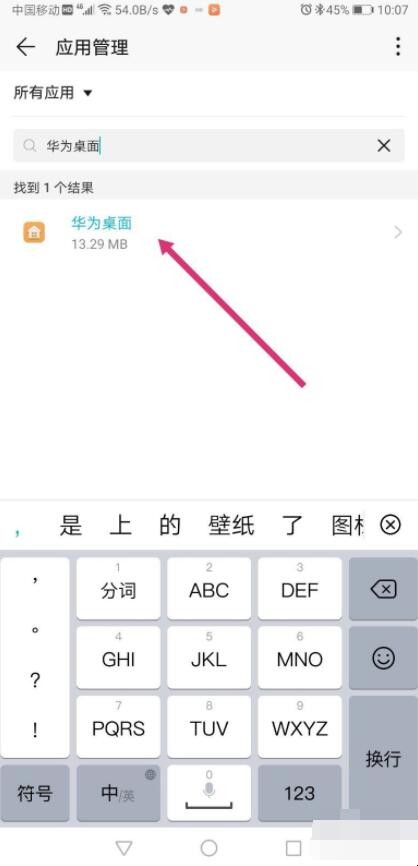
5、点击进入华为桌面,点选【存储】
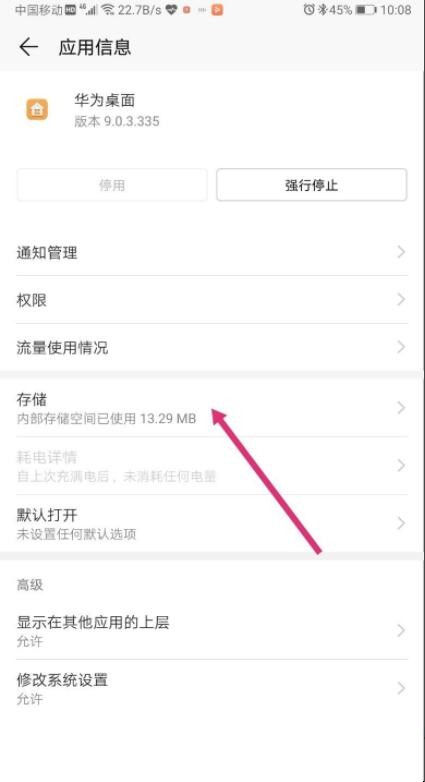
6、点击【删除数据】和【清空缓存】

7、重新启动手机,完成设置,重新后桌面就恢复了。
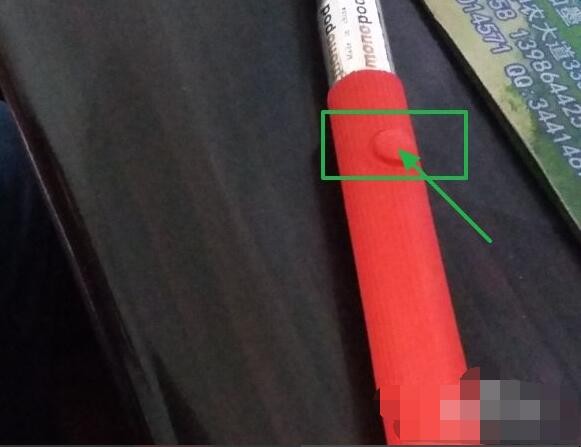
关于手机桌面图标不见了怎么恢复的相关内容就介绍到这里了。
猜你喜欢
点击排行



-

在家里如何做樱桃饮料 樱桃饮品的做法
1、樱桃饮品既好喝,又健康,没有添加剂。 2、先将樱桃清洗干净,取冰糖适量备用。 3、锅中倒入水,放入樱桃。 4、大火烧开,放入冰糖煮20分钟。 5、关火放凉,用纱网过滤出籽和皮。 6、根据自己的口味放入蜂蜜,柠檬。在家里怎样做樱桃饮料 樱桃饮品的做法...
-

双币信用卡什么意思 双币信用卡简介
1、双币信用卡是具有人民币和美元(欧元)结算账户的信用卡,其功能与单币信用卡基本相同。2、双币卡是近几年才出现的一种银行卡,随着经济不断发展,人民生活水平不断改善,出国旅游和购物成为了很平常的事情,因此就形成了人们对于以外币结算的银行卡的广泛性需求。双币信用卡什么意思 双币信用卡介绍...
-

土豆和豆皮能一起吃吗 土豆和豆皮能不能一起吃
1、土豆和豆皮是可以搭配在一起吃的,这两种食材并没有任何冲突,搭配在一起吃不会给健康带来任何的坏处。2、营养更丰富:土豆中的蛋白质接近动物蛋白,所以含有丰富的赖氨酸和色氨酸,且富含钾、锌、铁等矿物质。豆腐皮性平味甘,有清热润肺等功效,,蛋白质、氨基酸含量高。所以两者同食相得益彰。土豆和豆皮能一起吃吗 土豆和豆皮能不能一起吃...
-

豉汁炒五花肉如何做 如何做豉汁炒五花肉
1、主料:五花肉1块、蒜3瓣、小米椒1根、葱葱叶适量、葱白1段。2、辅料:老抽5克、米酒20克、豆豉20克、冰糖3块。3、准备材料。葱叶、葱白分别切丝。小红椒切丝。蒜切片。五花肉切小块。4、油锅烧热,放入五花肉煎至金黄色。5、放入蒜片、葱白炒香。6、放入冰糖,炒至冰糖融化。7、倒入豆豉,炒匀。8、淋入米酒、老抽,炒匀。9、倒入葱叶丝、红椒丝。炒匀。豉汁炒五花肉怎样做 怎样做豉汁炒五花肉...
-

如何做毛绒玩具清洁剂 毛绒玩具清洁剂如何洗呢
1、手洗。准备脸盆装水,倒入清洗剂搅拌至完全溶解后,将绒毛玩具放入用手挤压让清洗剂融入,之后将污水倒掉再将熊熊用清水冲净,以干净的干布包裹绒毛玩具几分钟,将水份吸收一部分,再将风干,或者让其做日光浴也是不错的方式。 2、水洗。可以清洗的毛绒玩具,将洗涤剂加入水盆,并按一定比例冲入一些水,用一般的软毛刷搅动盆中的水,搅出丰富的泡沫,接着用软毛刷沾着泡沫将毛绒玩具表面刷干净,一定要注意刷子上不要沾太多...
